电脑开机自动启动的软件怎么设置 软件开机启动项设置方法
更新时间:2024-02-16 16:54:28作者:yang
在现代社会中电脑已经成为我们生活中不可或缺的工具之一,每次开机我们总会发现一些软件自动启动,有些是我们常用的,有些则是我们很少使用或者根本不需要的。这些自动启动的软件不仅会占用系统资源,还会延长开机时间。如何设置电脑开机自动启动的软件呢?通过对软件开机启动项的设置,我们可以灵活地控制电脑开机时自动运行的软件,提高系统运行效率。接下来我们将介绍一些常用的软件开机启动项设置方法,帮助您更好地管理电脑开机自动启动的软件。
具体方法:
1.右击任务栏空白处,打开“任务管理器”。
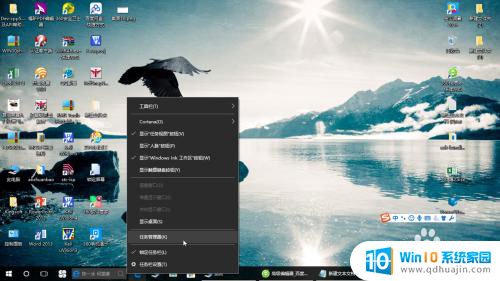
2.或在开始菜单处打开任务管理器。
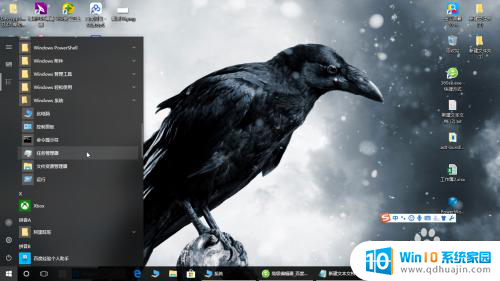
3.在任务管理器左下角切换到“详细信息”。
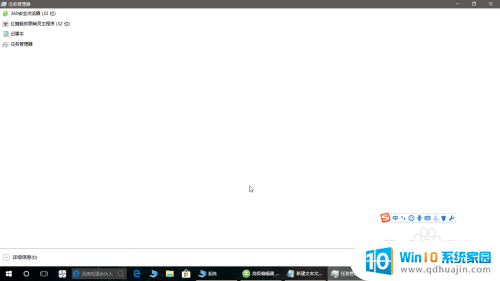
4.切换到“启动”。
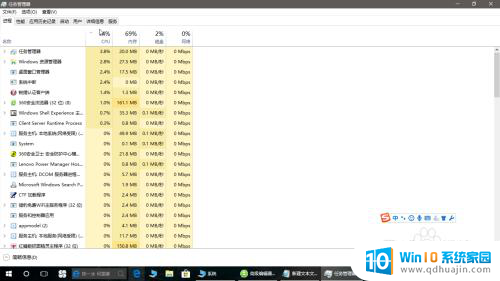
5.选择开机要启动的软件,右击。
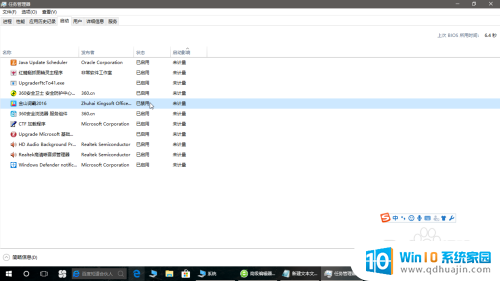
6.点击“启用”。
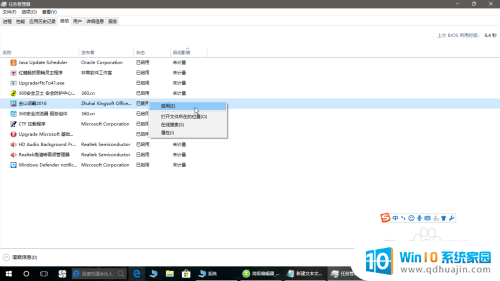
以上就是电脑开机自动启动的软件设置的全部内容,如有需要,您可以根据小编的步骤进行操作,希望对大家有所帮助。





